docker制作镜像
使用Dockerfile脚本创建jdk1.8镜像
新建jdk目录:(-p表示需要父目录,不然就会出错)
mkdir -p /usr/local/dockerjdk1.
将jdk的压缩文件复制到上面的路径
Linux上使用vim在上面创建的目录中创建Dockerfile文件,这里文件内容如下
#依赖镜像名称和ID
FROM centos:
#指定镜像创建者信息
MAINTAINER ITCAST
#切换工作目录
WORKDIR /usr
RUN mkdir /usr/local/java
#ADD 是相对路径jar,把java添加到容器中
ADD jdk-8u171-linux-x64.tar.gz /usr/local/java/
#配置java环境变量
ENV JAVA_HOME /usr/local/java/jdk1..0_171
ENV JRE_HOME $JAVA_HOME/jre
ENV CLASSPATH $JAVA_HOME/lib/dt.jar:$JAVA_HOME/lib/tools.jar:$JRE_HOME/lib:$CLASSPATH
ENV PATH $JAVA_HOME/bin:$PATH
docker创建镜像(. 是 Dockerfile 所在的路径(当前目录))
docker build -t='jdk1.8' .
最后创建容器
docker run -it --name=myjdk8 jdk1. /bin/bash
注意这里使用Dockerfile创建镜像的好处就是可以提供一致的开发环境,方便运维的无缝移植
docker创建私有仓库
分别运行下面的命令创建
docker pull registry
docker run -di --name=registry -p : registry
打开浏览器直接访问http://宿主机的IP:5000/v2/_catalog就可以看到对应的内容
修改宿主机的内容
vim /etc/docker/daemon.json
修改内容如下,添加一行 "insecure-registries":["192.168.217.131:5000"]
此步用于让 docker信任私有仓库地址
{
"registry-mirrors":["https://docker.mirrors.ustc.edu.cn"],
"insecure-registries":["192.168.217.131:5000"]
}
镜像上传至私有仓库
标记镜像是私有仓库的镜像
docker tag jdk1. 192.168.217.131:/jdk1.
启动仓库上传镜像,“/”之前的是 仓库的名字,后面是对应的镜像
docker start registry
docker push 192.168.217.131:/jdk1.
通过maven插件实现自动部署
修改宿主机的设置
vim /lib/systemd/system/docker.service
在ExecStart后面添加下面内容(docker 开启2375端口,提供外部访问docker)
ExecStart=/usr/bin/dockerd -H tcp://0.0.0.0:2375 -H unix:///var/run/docker.sock
刷新配置重启服务
systemctl daemon‐reload
systemctl restart docker
docker start registry
在工程的pom文件中加入下面的插件设置
<build>
<finalName>app</finalName>
<plugins>
<plugin>
<groupId>org.springframework.boot</groupId>
<artifactId>spring-boot-maven-plugin</artifactId>
</plugin>
<plugin>
<groupId>com.spotify</groupId>
<artifactId>docker-maven-plugin</artifactId>
<version>0.4.13</version>
<configuration>
<imageName>192.168.217.131:5000/${project.artifactId}:${project.version}</imageName>
<baseImage>jdk1.8</baseImage>
<entryPoint>["java","-jar","/${project.build.finalName}.jar"]</entryPoint>
<resources>
<resource>
<targetPath>/</targetPath>
<directory>${project.build.directory}</directory>
<include>${project.build.finalName}.jar</include>
</resource>
</resources>
<dockerHost>http://192.168.217.131:2375</dockerHost>
</configuration>
</plugin>
</plugins>
</build>
上面的配置会自己生成下面的Dockerfile的内容
FROM jdk1.
ADD app.jar /
ENTRYPOINT ["java","‐jar","/app.jar"]
在对应工程的主目录下使用maven命令,打包镜像并且上传
mvn clean package docker:build ‐DpushImage
这时候刷新http://192.168.217.131:5000/v2/_catalog就会出现json数据中多了一个镜像。
使用docker images查看镜像就会发现多了个镜像,这时候创建对应的容器实现访问对应的接口
搭建Git服务
Gogs: 的目标是打造一个最简单、最快速和最轻松的方式搭建自助 Git 服务
docker pull gogs/gogs
docker run ‐d ‐‐name=gogs ‐p : ‐p : ‐v /var/gogsdata:/data gogs/gogs
docker 中-v表示的是挂载,将gogs的数据文件挂载到前面的文件夹。
访问3000端口就能看到安装界面,安装对应的gogs,IP是宿主机的IP,端口号是3000,内置数据库,如果自己的项目很大就使用MySQL,不大就是用SQLite就好了,最后注册进入
创建仓库,为了简单就设置了公有的
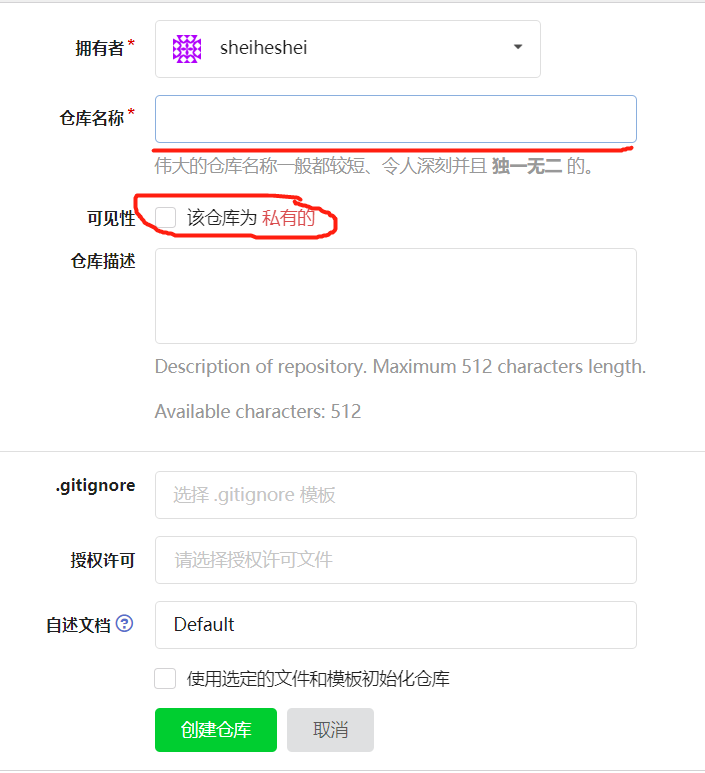
仓库地址

配置IDEA中的Git实现Git服务
在vcs中选择菜单VCS --> Enable Version Control Integration
Git-->remotes添加Git服务的地址
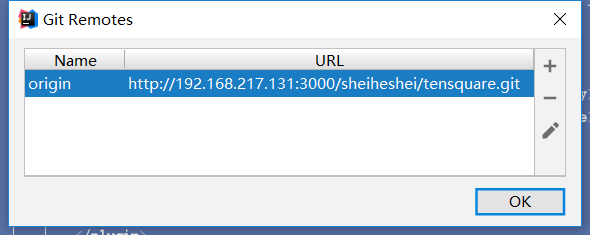
最后想Git添加工程
Git-->add
Git-->commit
Git-->push
jenkins实现持续集成
这里直接将Jenkins安装在宿主机上
下载安装
rpm -ivh jenkins-2.164.-1.1.noarch.rpm
修改配置
vi /etc/sysconfig/jenkins
设置端口号和用户
JENKINS_USER="root"
JENKINS_PORT=""
最后启动Jenkins,访问对应的8888端口
登录的初始密码在/var/lib/jenkins/secrets/initialAdminPassword文件中,使用cat命令查看
cat /var/lib/jenkins/secrets/initialAdminPassword
选择安装的插件,这里需要安装maven integration和Git插件
创建用户
还需要安装本地maven,将下载的maven压缩包解压到usr/local/maven目录下面,,将本机使用的仓库复制一份到宿主机上,存放在/usr/local/repository中
设置maven的settings.xml 文件,设置对应的本地仓库地址(/usr/local/repository)
配置初始的MAVEN_HOME和JAVA_HOME


创建任务
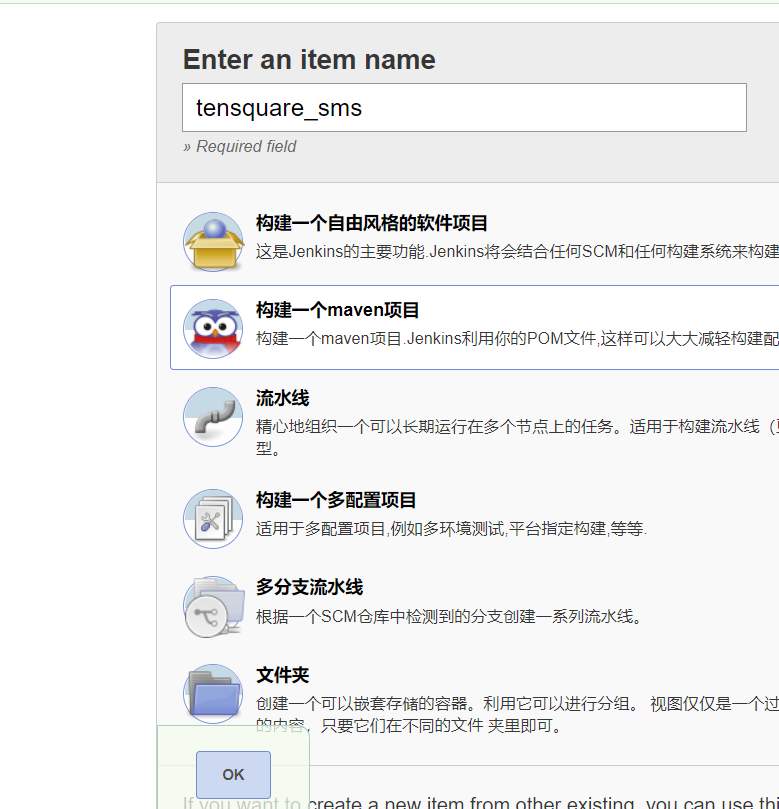
添加源码(项目)位置(上面传到gogs上面的项目地址)
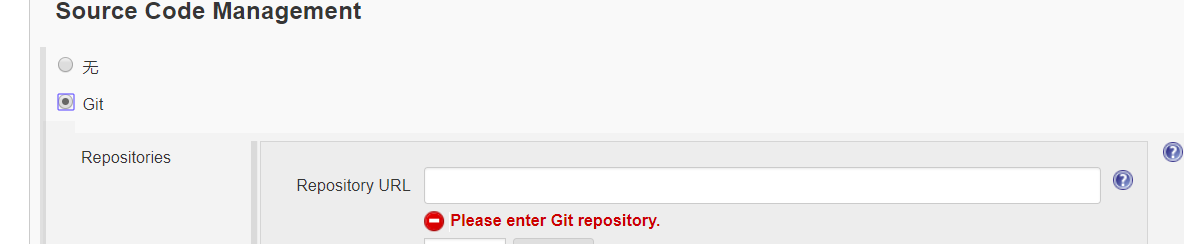
添加pom.xml文件位置还有对应的maven命令(pom文件需要注意要是想要制作模块的pom文件)

最后执行程序就可以使用docker images查看创建好的镜像。再创建对应的容器就可以直接使用了
docker制作镜像的更多相关文章
- docker制作镜像步骤
一.查看宿主机下是否有符合需求的docker镜像 操作命令如下: [root@server4 ~]# docker images REPOSITORY TAG IMAGE ID CREATED SIZ ...
- docker中镜像的作用
镜像原理镜像 镜像到底是什么?镜像是一种轻量级.可执行的独立软件包,用来打包软件运行环境和基于运行环境开发的软件,它包含运行某个软件所需的所有内容,包括代码.运行时.库.环境变量和配置文件.1.Uni ...
- 中标麒麟龙芯平台--docker基础镜像制作
Docker 是一个开源的应用容器引擎,基于 Go 语言 并遵从Apache2.0协议开源.Docker 的出现为开发人员和运维人员带来了极大的便利.Docker在X86下常见的发行版Linux如Ub ...
- Docker系列06—基于容器制作镜像并上传到Docker Registry
本文收录在容器技术学习系列文章总目录 1.制作镜像 1.1 镜像的生成途径 基于容器制作 dockerfile,docker build 本篇主要详细讲解基于容器制作镜像:基于dockerfile 制 ...
- Docker学习笔记之二:制作镜像并PUSH
Pull 如果是Public的(docker官方仓库和加速器) 直接 docker pull ubuntu:16.04 即可 若是私有的 首先登陆 docker login 仓库Host 之后 doc ...
- docker利用Dockerfile来制作镜像
在前面的例子(docker tomcat镜像制作)中,我们从下载镜像,启动容器,在容器中输入命令来运行程序,这些命令都是手工一条条往里输入的,无法重复利用,而且效率很低.所以就需要一 种文件或脚本,我 ...
- docker tomcat镜像制作
推荐使用dockerfile(本文直接拉取tomcat需要进入容器自行安装vim):docker利用Dockerfile来制作镜像 1.查找Docker Hub上的tomcat镜像 [root@loc ...
- docker制作自己的镜像并上传dockerhub
1.首先注册自己的dockerhub账号,注册地址:https://hub.docker.com 2.在linux服务器登录自己的账号:docker login --username=qiaoyeye ...
- WIN7安装Docker Toolbox、制作镜像并发到阿里云
一.安装Docker Toolbox,并配置国内源加速 WIndows7不支持Hyper-v,所以只能采用Docker Toolbox的方式使用Docker.传送门:http://mirrors.al ...
随机推荐
- python之路——26
复习 1.python没有接口类,有抽象类, 通过abc模块 本质是用来做代码规范用的,在子类中实现和父类方法名完全一样的方法2.在java的角度看,是有区别的 java没有多继承,为了接口隔离原则, ...
- sqlserver 中NOLOCK、HOLDLOCK、UPDLOCK、TABLOCK、TABLOCKX
https://www.cnblogs.com/sthinker/p/5922967.html
- mybatis关于ORM的使用以及设计(三)[参数对象转换为SQL语言]
上节分析了Mapper对象的创建. 在ORM的定义中可以理解为Object->SQLMapper抽象层(这一层并不负责具体的SQL执行.这一层可以理解为SQL代理层) 本节分析以下内容: ①Sq ...
- 【摘】Oracle执行计划不走索引的原因总结
感谢原博主 http://soft.chinabyte.com/database/364/12471864.shtml 在Oracle数据库操作中,为什么有时一个表的某个字段明明有索引,当观察一些语的 ...
- 实现poster,json,base64等编码转码工具
自己写的一个工具集合(win窗口程序), 1.有时间戳转换,支持10位浮点数转换, 2.json字符串解析, 3.url编码与解码, 4.base64字符串的解码与转码, 5.base64图片的转码与 ...
- CentOS7下安装Redis5.0.2
1.下载redis 地址 http://download.redis.io/releases/redis-5.0.2.tar.gz 2.解压tar -zxf redis-5.0.2.tar.gz 3. ...
- 【HQL】函数汇总
背景 抽空整理一篇HQL函数及常用的小技巧 COALESCE COALESCE(T v1, T v2, -) 返回参数中的第一个非空值:如果所有值都为NULL,那么返回NULL
- 利用checkbox自带属性indeterminate构建含部分选中状态的树状结构
本来上个月就像发的,但是一直忙啊忙的也没时间整理,所以拖到了现在. 好吧上面这句就是废话,我就是感概下.下面是正文. 前段时间在弄一个轻量级的web项目,要构建一个树状结构目录,同时希望能把部分选中的 ...
- 模拟登录,发送amf类型数据
参考 http://blog.csdn.net/amandag/article/details/5666219 以及 稍微修改了一下AMFPost的类 一.登录 登录过程中主要用到标红的3个请 ...
- Linux_Ubuntu_C++编程_如何完成一个C++编写,调试,运行。
倘若没装那个软件,系统会提示,根据提示装软件.
